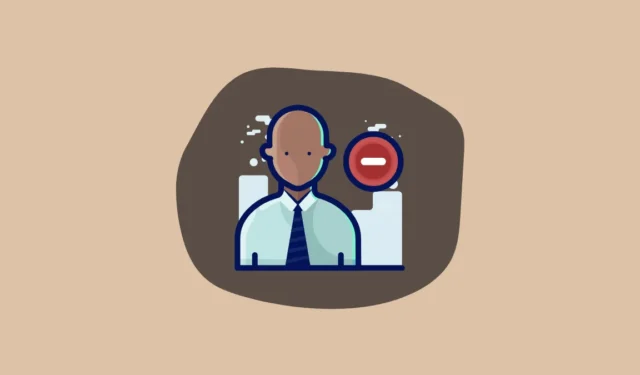
En Microsoft-konto er en one-stop-shop. Det hjælper dig med at få adgang til og abonnere på Microsoft-tjenester, købe Microsoft-produkter og linke dem til din konto for nem adgang på tværs af dine enheder. Hvis du ejer en Xbox og en Windows-computer, kan du bruge en enkelt Microsoft-konto på begge og endda dele spilindhold ved hjælp af et enkelt abonnement.
Der kan dog være tilfælde, hvor du skal slette din Microsoft-konto. Uanset om du har en dubletkonto eller blot er ved at skifte fra Microsoft til en anden tjenesteudbyder, er der mange grunde til at foretage sletningen. Denne vejledning hjælper dig grundigt med at slette din Microsoft-konto.
Tjenester, du mister adgang til efter sletning af en Microsoft-konto
Da din Microsoft-konto integrerer en masse andre ting, bør du på forhånd overveje konsekvenserne af at slette din konto. Når du først er slettet, kan du desuden ikke hente nogen information, gavekort eller rigtige penge fra de tjenester, der er knyttet til din Microsoft-konto.
Her er en liste, der hjælper med at huske de tjenester, der er forbundet med din Microsoft-konto.
- MSN-, Outlook-, Hotmail- og Live-e-mail-konti. Sørg for at sikkerhedskopiere vigtige e-mails og underrette dine kontakter om, at du ikke er tilgængelig på disse adresser.
- OneDrive-filer. Når du har slettet din Microsoft-konto, kan du ikke få adgang til nogen OneDrive-fil.
- Skype ID. Sletning af konto vil deaktivere dit Skype-id og slette alle dine Skype-kontakter.
- Licenser. Du vil også miste evige licenser fra Microsoft, inklusive men ikke begrænset til kun Microsoft Office.
- Andre Microsoft-relaterede tjenester. Hvis du sletter din konto, slettes alle gavekort, kontosaldi, uudløbne belønningspoint og Microsoft-certificeringer (hvis nogen).
Sletning af din Microsoft-konto
Efter at have administreret de tjenester, der er knyttet til din Microsoft-konto, kan du nu slette din konto fra Microsoft-serverne.
For at gøre det skal du gå til account.live.com/closeaccount ved hjælp af din foretrukne browser. Log derefter på med legitimationsoplysningerne for den konto, du vil slette.
Når du har logget ind, vil en kontolukningsside hilse på dig. Læs oplysningerne på siden for fuldstændigt at forstå resultaterne af at slette din Microsoft-konto.
Du kan også vælge det antal dage, Microsoft skal bruge på at slette dine kontooplysninger fra deres servere. I løbet af denne tid kan du også genaktivere din konto ved at bevise din identitet med dine aktuelle kontosikkerhedsoplysninger.
For at vælge varighed skal du finde den ‘stjerne’ (*) markerede sætning på siden. Klik på den nummererede rullemenu, og vælg dit foretrukne udtryk før permanent sletning. Klik derefter på knappen ‘Næste’ nederst til venstre på siden for at fortsætte.
Du skal derefter erkende, at du forstår virkningen af at slette din konto. Læs derfor alle oplysningerne omhyggeligt, og klik for at markere alle afkrydsningsfelterne foran hver udsagn.
Klik nu på rullemenuen nederst på siden, og vælg din grund til at slette kontoen.
Klik derefter på knappen ‘Marker konto til lukning’ under rullemenuen.
Din konto er nu slettet. Microsoft vil også give dig besked om den dato, hvorefter du ikke kan gendanne din konto permanent. Klik derefter på knappen ‘Udført’
Din Microsoft-konto er nu ude af Microsoft-økosystemet.



Skriv et svar